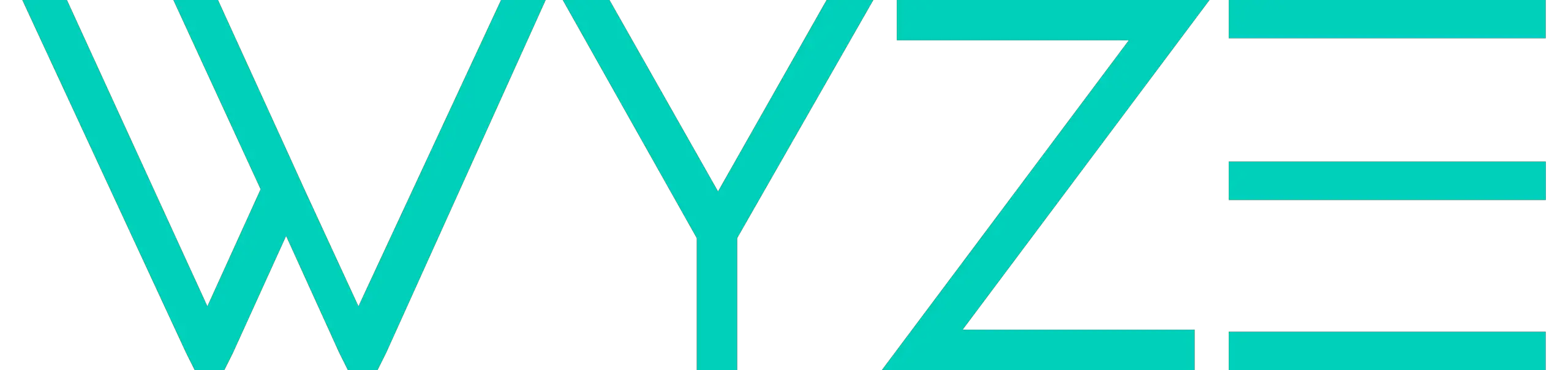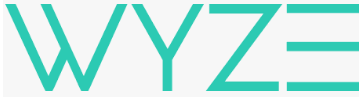Guide de l’utilisateur de la WYZE Cam V3 Pro 2K Smart Camera
UNE MEILLEURE SÉCURITÉ AVEC
Enregistrer des vidéos complètes
Obtenez un nombre illimité d’enregistrements vidéo complets.
Détection intelligente de l’IA
Détecte les personnes, les colis, les véhicules et bien plus encore.
Enregistrement d’événements consécutifs
Capturez tout sans pause de 5 minutes.
Réductions exclusives
Obtenez des réductions exclusives sur les produits Wyze.
S’abonner ou en savoir plus services.wyze.com.
DANS LA BOÎTE
- Caméra Wyze v3 Pro : × 1
- Câble USB : × 1
- Plaque murale : × 1
- Adaptateur électrique : × 1
- Ruban de montage : × 1
- Vis de fixation : × 1
- Guide de démarrage rapide : × 1
FRONT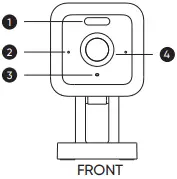
RETOUR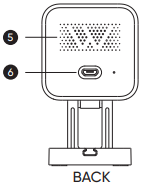
PARTIE INFÉRIEURE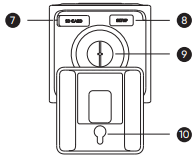
- Spotlight
- Microphone
- Voyant d’état
- Lentille
- Haut-parleur
- Port micro USB
- Fente MicroSD (carte non incluse)
- Bouton SETUP
- Montage 1/4″ (Dévisser pour accéder)
- Trou de montage
CONFIGURATION
- Branchez l’appareil photo sur une prise de courant et attendez 20 secondes ou jusqu’à ce que le voyant d’état clignote en rouge.
- Téléchargez l’application Wyse et connectez-vous ou créez un compte.
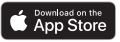
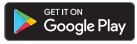
- Appuyer sur le bouton CONFIGURATION pendant 3 secondes ou jusqu’à ce que vous entendiez un message vocal.
- Suivez les instructions de l’application Wyse pour terminer la configuration.
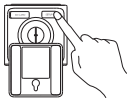
FOCO - Allumer et éteindre le projecteur manuellement à partir du flux en direct. Aller à Paramètres de la caméra > ; Paramètres du projecteur pour régler la luminosité, définir des horaires et plus encore.
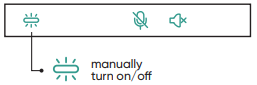
Conseil : Le projecteur a deux niveaux de luminosité.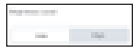
GUIDE DES VOYANTS D’ÉTAT PENDANT L’INSTALLATION
![]() Feu rouge continu
Feu rouge continu
L’appareil s’allume et s’initialise![]() Feu rouge clignotant
Feu rouge clignotant
L’appareil est prêt à être connecté![]() Feux clignotants rouges et bleus
Feux clignotants rouges et bleus
La connexion est en cours![]() Lumière bleue clignotante
Lumière bleue clignotante
L’appareil est connecté et sa configuration est en cours de finalisation![]() Lumière bleue fixe
Lumière bleue fixe
L’appareil fonctionne correctement
GUIDE DU VOYANT D’ÉTAT APRÈS LA CONFIGURATION
![]() Feu rouge continu
Feu rouge continu
Le flux en direct est en cours de visualisation ou un enregistrement est en cours.![]() Lumière rouge clignotant rapidement
Lumière rouge clignotant rapidement
La sirène est en service![]() Lumière bleue solide
Lumière bleue solide
L’appareil fonctionne correctement et aucune opération n’est en cours d’exécution.
FIXATION MURALE
Installez d’abord le tube d’expansion et les vis, puis accrochez la wyze cam v3 pro aux vis.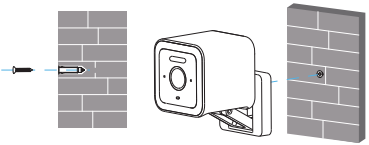
Note : Utilisez une vis de taille M3x24 (longueur 0,94″, diamètre 0,2″).
AVERTISSEMENT FCC
Tout changement ou modification non expressément approuvé par la partie responsable de la conformité peut annuler le droit de l’utilisateur à faire fonctionner cet équipement. Cet appareil est conforme à la partie 15 des règles de la FCC. Son utilisation est soumise aux deux conditions suivantes :
- Cet appareil ne doit pas provoquer d’interférences nuisibles, et
- Cet appareil doit accepter toute interférence reçue, y compris les interférences susceptibles de provoquer un fonctionnement indésirable.
Cet équipement a été testé et déclaré conforme aux limites imposées aux appareils numériques de classe B, conformément à la partie 15 des règles de la FCC. Ces limites sont conçues pour fournir une protection raisonnable contre les interférences nuisibles dans une installation résidentielle. Cet équipement génère, utilise et peut émettre des fréquences radio et, s’il n’est pas installé et utilisé conformément aux instructions, peut causer des interférences nuisibles aux communications radio. Cependant, il n’y a aucune garantie que des interférences ne se produiront pas dans une installation particulière. Si cet équipement provoque des interférences nuisibles à la réception de la radio ou de la télévision, ce qui peut être déterminé en éteignant et en allumant l’équipement, l’utilisateur est encouragé à essayer de corriger les interférences en prenant une ou plusieurs des mesures suivantes :
- Réorienter ou déplacer l’antenne de réception.
- Augmenter la distance entre l’équipement et le récepteur.
- Branchez l’appareil sur une prise de courant située sur un circuit différent de celui sur lequel le récepteur est branché.
- Consultez le revendeur ou un technicien radio/TV expérimenté pour obtenir de l’aide.
DÉCLARATION D’EXPOSITION AUX RADIATIONS DE LA FCC
Cet équipement est conforme à FCC limites d’exposition aux rayonnements établies pour un environnement non contrôlé. Cet équipement doit être installé et utilisé avec une distance minimale de 20 cm entre le radiateur et votre corps.
Cet appareil est conforme à la (aux) norme(s) RSS exemptée(s) de licence de l’ISED. Son utilisation est soumise aux deux conditions suivantes :
- cet appareil ne doit pas provoquer d’interférences, et
- cet appareil doit accepter toute interférence, y compris les interférences susceptibles de provoquer un fonctionnement indésirable de l’appareil.
DÉCLARATION D’EXPOSITION AUX RAYONNEMENTS DE L’ISED
Cet équipement est conforme à ISED RF limites d’exposition au rayonnement établies pour un environnement non contrôlé. Cet émetteur ne doit pas être installé ou fonctionner en conjonction avec une autre antenne ou un autre émetteur. Cet équipement doit être installé et utilisé avec une distance minimale de 20 cm entre le radiateur et votre corps. N’utilisez que l’alimentation électrique fournie. Tout changement ou modification non expressément approuvé par la partie responsable de la conformité peut annuler l’autorité de l’utilisateur à faire fonctionner l’équipement.
BESOIN D’AIDE ?
BESOIN D’AIDE ? BESOIN D’AIDE ?
Veuillez contacter notre équipe d’assistance :